WordPressで投稿を並べ替える5つの最良の方法
公開: 2022-09-19WordPress で投稿を並べ替える方法をお探しですか?
まったく新しいウェブサイトを持っているとしましょう。 デザインとレイアウトがすべて設定され、コンテンツの準備が整い、世界と共有する準備が整いました。 しかし、スイッチを切り替えて新しい Web サイトを世界に公開する前に、もう 1 つ必要なことがあります。それは、投稿の順序を変更することです。
WordPress はデフォルトで、投稿を時系列の逆順 (最新のものから古いものへ) または公開日順に並べ替えます。 これはほとんどのパブリッシャーにとって効果的ですが、再編成が必要になる場合があります。 カスタム投稿タイプを再配置したり、ショッピング ページの上部に WooCommerce 製品を表示したりする必要がある場合があります。
これを念頭に置いて、この記事では WordPress の投稿を並べ替えるためのヒントと 5 つの方法を共有します。 それでは、さっそく始めましょう。
目次
- WordPress で投稿の順序を変更する理由
- WordPressで投稿を並べ替える方法は?
- 投稿の公開日を変更する
- 投稿タイプ注文プラグインを使用する
- WooCommerce でドラッグ アンド ドロップを使用する
- WordPress でスティッキー投稿機能を使用する
- コードを使用して WordPress クエリを変更する
- 結論
1 WordPress で投稿の順序を変更する理由
WordPress で投稿の順序を変更する必要があるのはなぜでしょうか。 投稿の順序を変更する必要がある理由はいくつかあります。
Web サイトにコンテンツを表示する最善の方法は、最新の投稿を最初に表示することではない場合があります。 たとえば、自然に一緒に流れる投稿のコレクションがあるかもしれませんが、さまざまな時期に投稿されます。
これは、長い形式のコンテンツが多くの部分に分割されている場合です。 パーツ 1 が最初に、次にパーツ 2、パーツ 3 というようにパーツを論理的に並べる必要があります。
WordPress はデフォルトでこれを禁止しており、投稿を時系列の逆順に表示します。 カスタム オーダーをデザインすると、投稿が論理的でわかりやすい順序で表示され、ユーザー エクスペリエンスが大幅に向上します。
WordPress 投稿のデフォルトの順序では、最も重要なブログ投稿など、特定のタイプのコンテンツが強調されていない可能性があります。 投稿を並べ替えることで、コンテンツの影響力を高め、サイトの構造と使いやすさを向上させることができます。
それでは、投稿を並べ替えるためのさまざまな回避策を見てみましょう。
2 WordPress で投稿の順序を変更する方法
2.1投稿の公開日を変更する
プラグインのインストールを必要としない方法から始めましょう。
WordPress は投稿を時系列の逆順に並べ替えると述べたのを覚えていますか? 公開日が新しいものに変更された場合、投稿はリストの上に移動します。
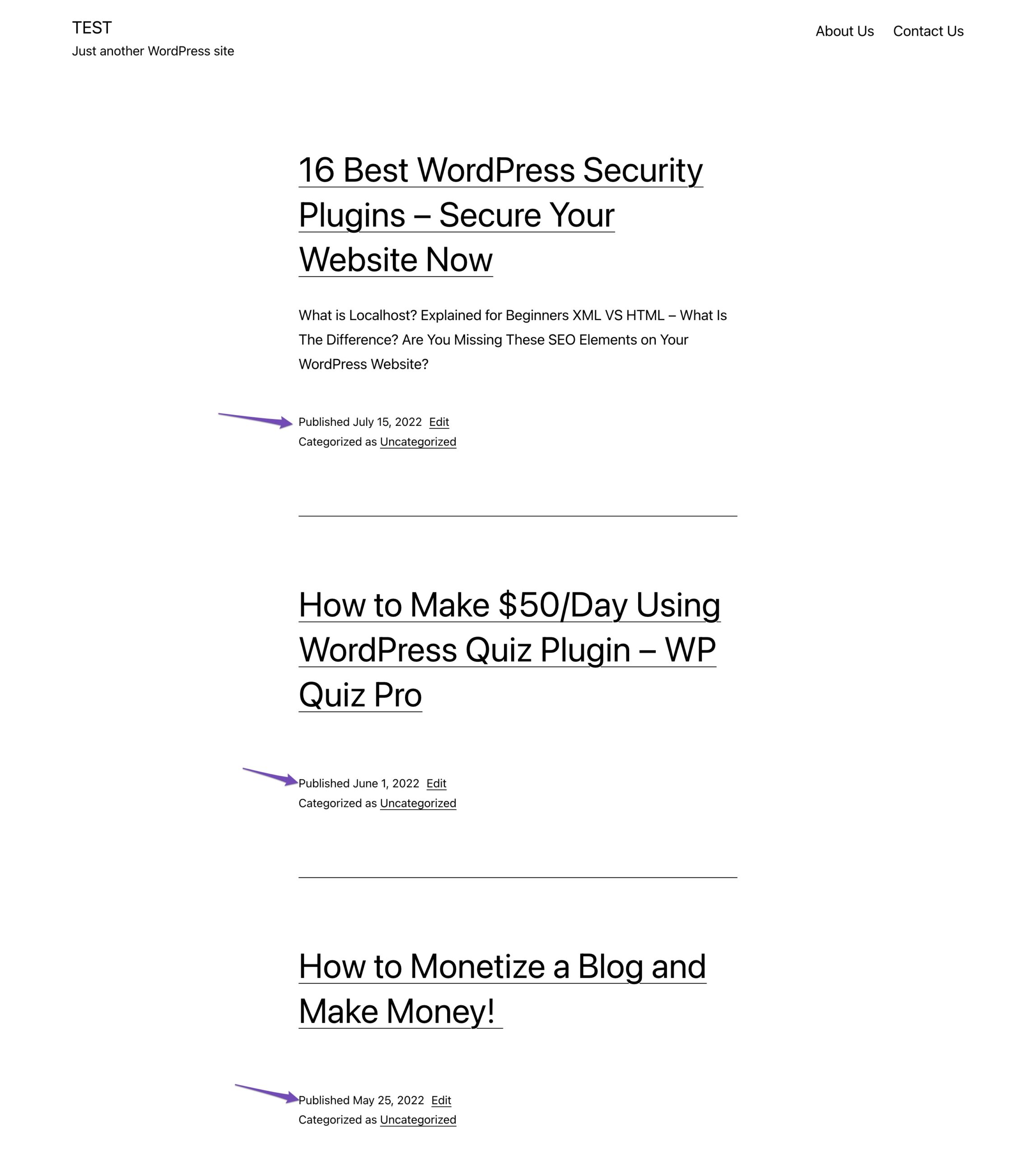
やり方は簡単ですが、投稿が多いと大変なことになります。
投稿の順序を変更するには、Web サイトの既存の投稿をクリックします。 投稿編集画面で、以下に示すように、[投稿] パネルの下にある [公開日] をクリックします。
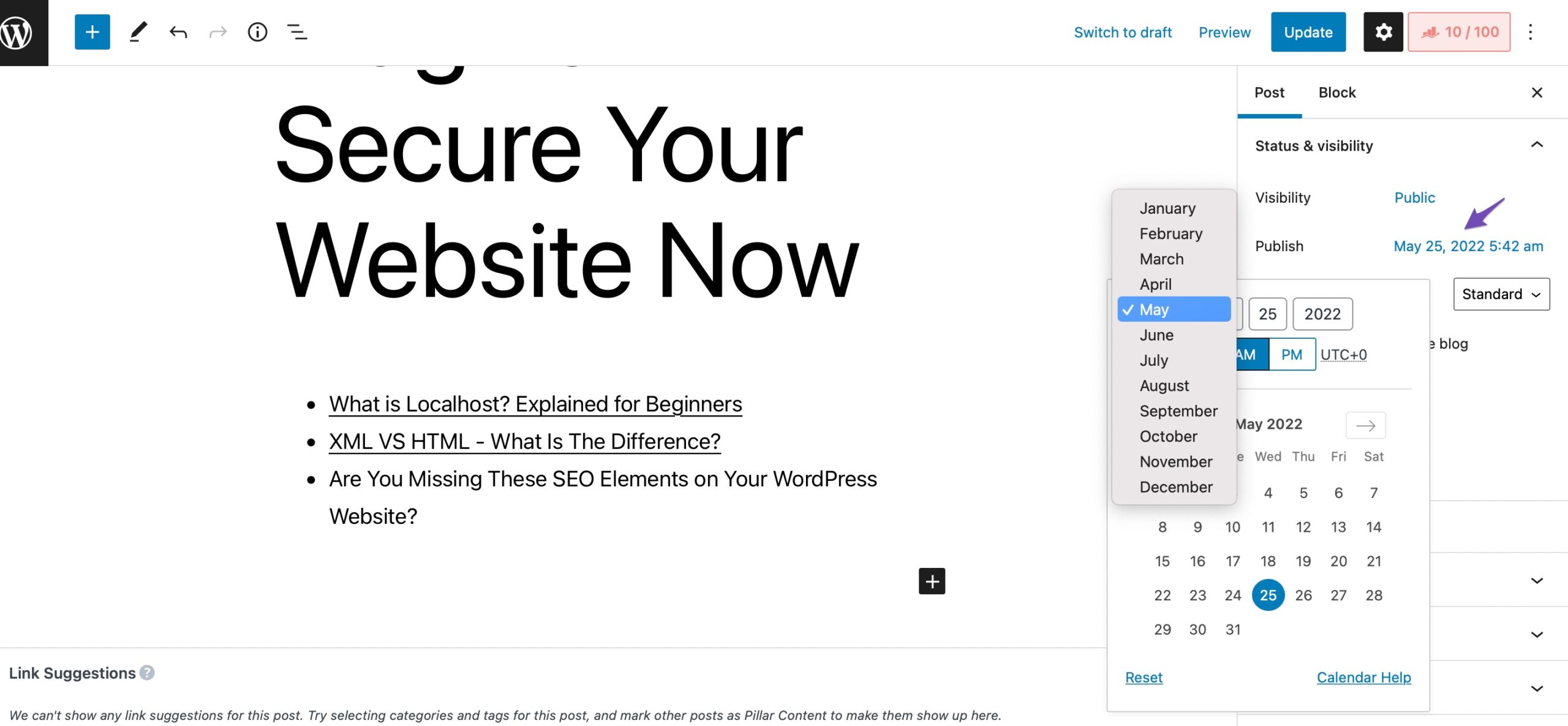
これにより、投稿の公開日時を変更できる日付と時刻のポップアップが開きます。 日付/時刻を変更したら、[更新] ボタンをクリックして変更を保存します。
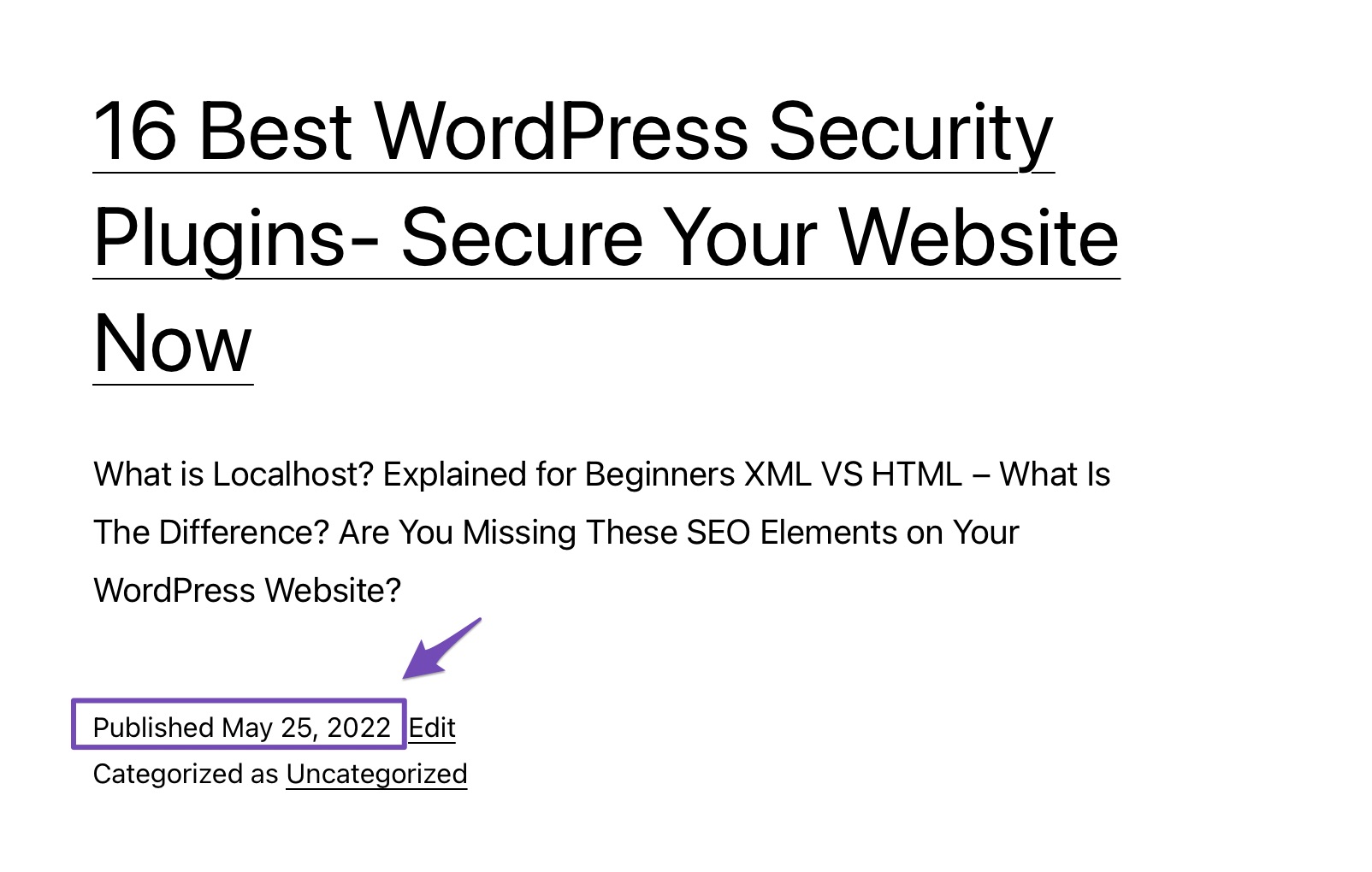
2.2投稿タイプ注文プラグインを使用する
WordPress をしばらく使用している場合、必要な (ほぼ) すべてのプラグインが既に存在する可能性があります。
Post Types Order プラグインは、WordPress ブログの投稿をドラッグ アンド ドロップするだけで並べ替えることができる無料のプラグインです。
WordPress ダッシュボードの[プラグイン] > [新規追加]セクションに移動して、プラグインをインストールしてアクティブ化できます。 検索バーで Post Types Order プラグインを探し、以下に示すようにインストールして有効にします。
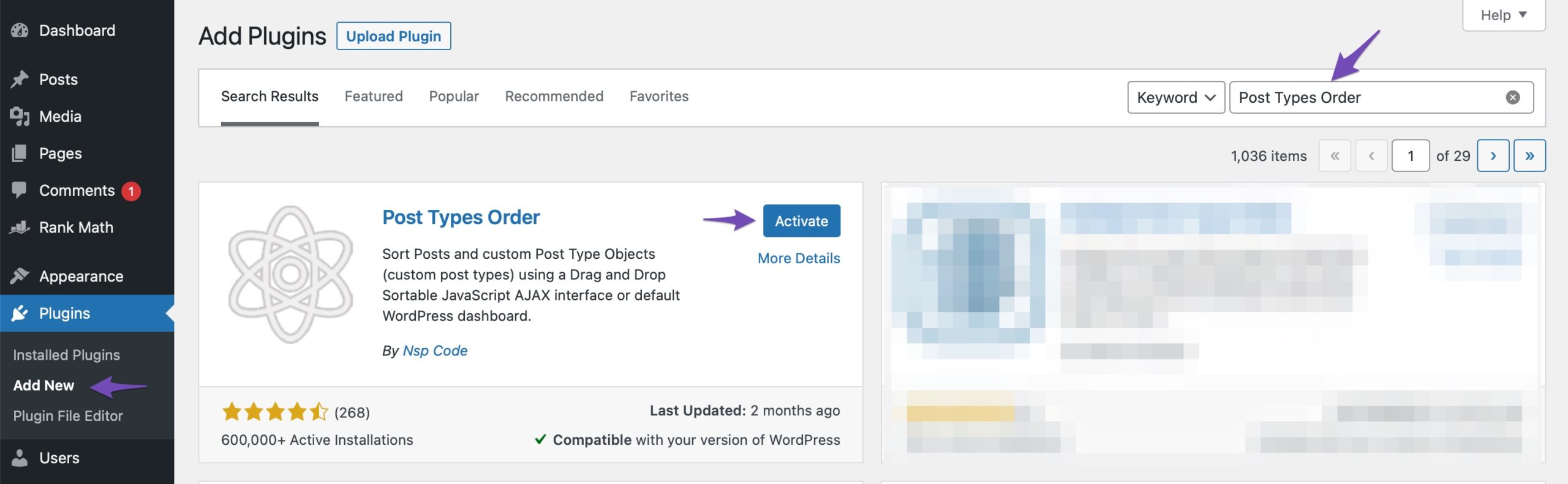
プラグインが有効になったら、 [設定] > [投稿タイプの順序]ページに移動して、プラグインの設定を変更します。 ここで、並べ替えインターフェイスに表示する投稿の種類を有効にできます。 [設定を保存]ボタンをクリックして、変更を保存することを忘れないでください。

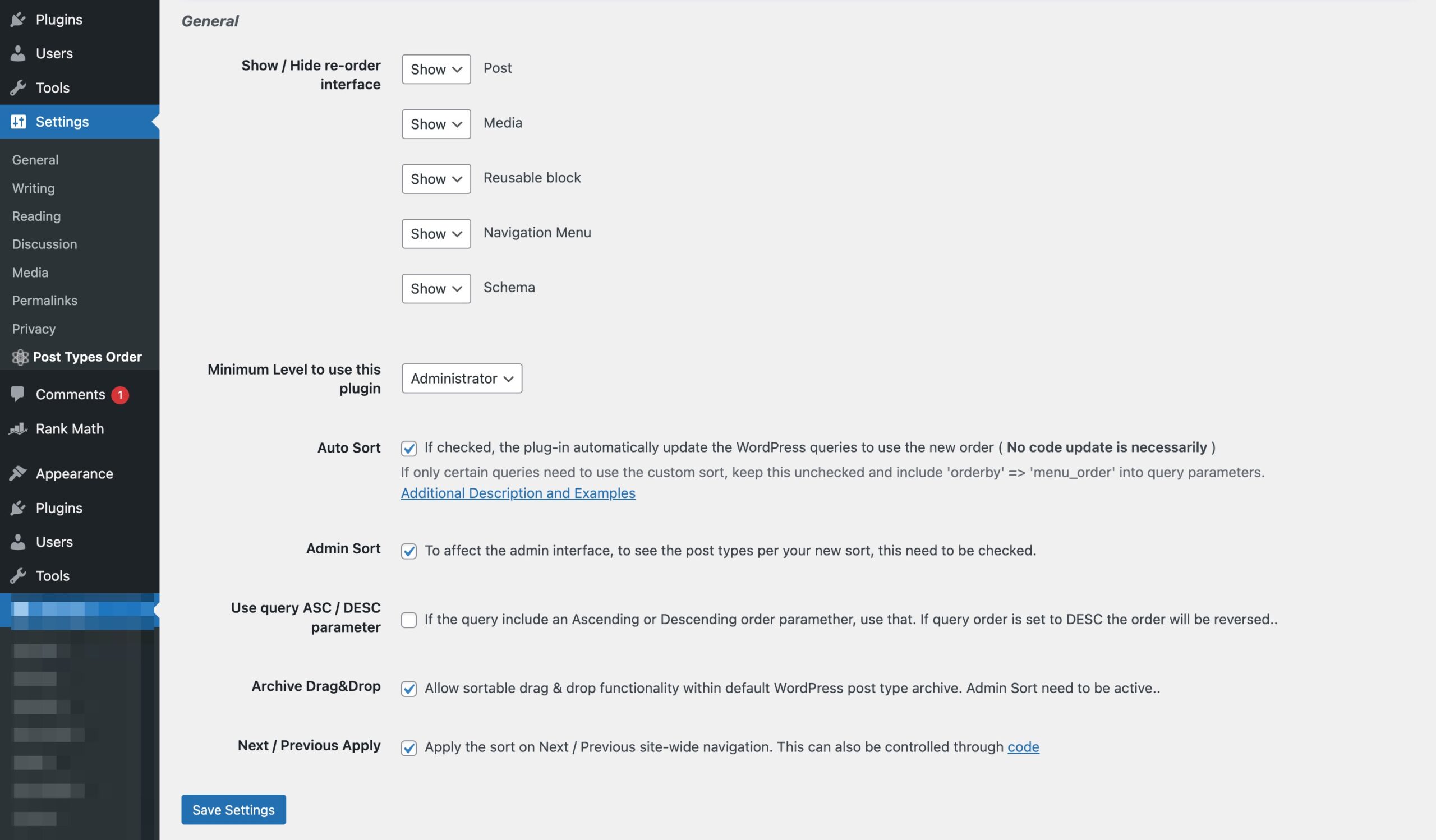
[投稿] > [すべての投稿]ページに移動し、投稿をドラッグ アンド ドロップするだけで並べ替えることができます。
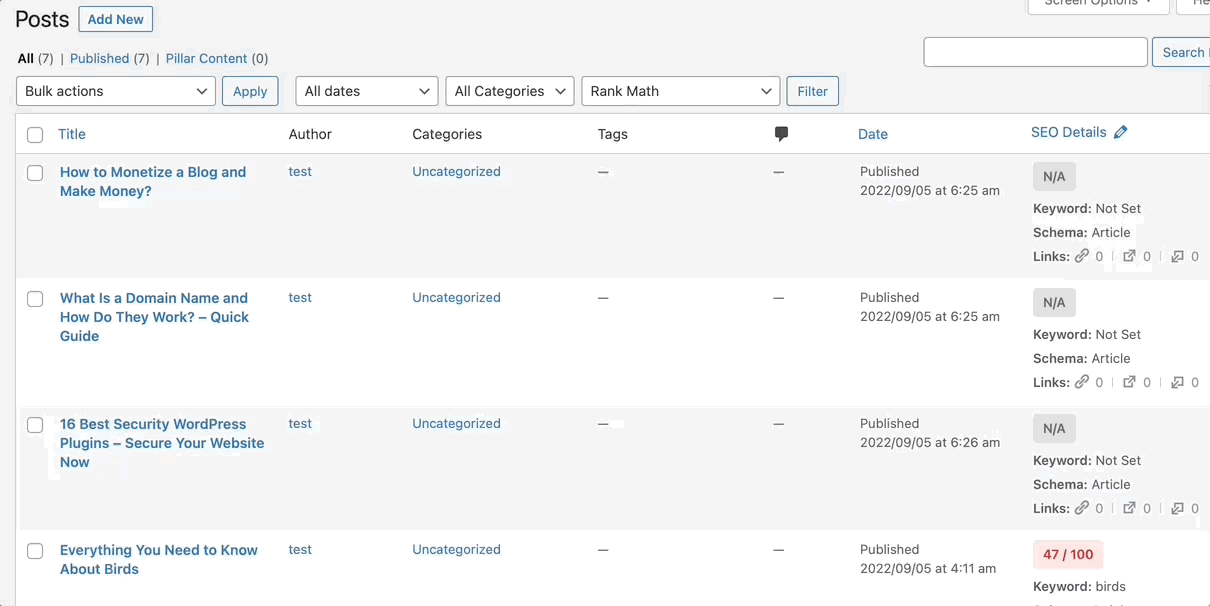
Post Types Order プラグインを使用すると、あらゆるタイプの投稿を並べ替えることができます。 それは速くて簡単です!
2.3 WooCommerce でのドラッグ アンド ドロップの使用
多くの人はこれに気づいていないかもしれませんが、WooCommerce にはプラグインにドラッグ アンド ドロップ機能が組み込まれています。
製品を再注文するには、WordPress ダッシュボードから [製品] > [すべての製品] に移動し、ページの上部にある [並べ替え] リンクをクリックします。 次に示すように、ドラッグ アンド ドロップ機能を使用して商品を再注文できます。
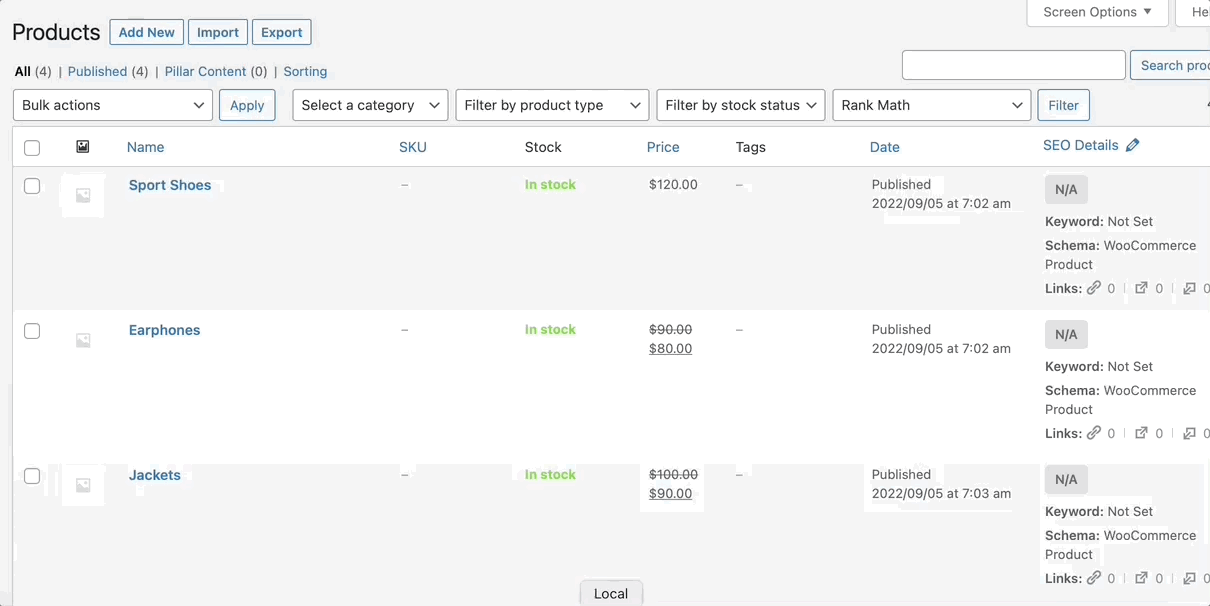
製品の順序を変更したら、[適用] ボタンをクリックして変更を保存します。
2.4 WordPress で固定投稿機能を使用する
スティッキー投稿は WordPress の機能で、ユーザーがサイトを離れたりページから移動したりしても、Web ページに表示されたままになる投稿を作成できます。 これにより、ユーザーは現在のページから移動することなく、リンクやビデオなどの共有しやすいコンテンツを作成できます。
スティッキー投稿機能を使用するには、上部にピン留めするブログ投稿を編集します。 投稿編集画面で、以下に示すように、[投稿] パネルの下にある [ブログの上部に貼り付ける] オプションの横にあるチェックボックスをオンにします。
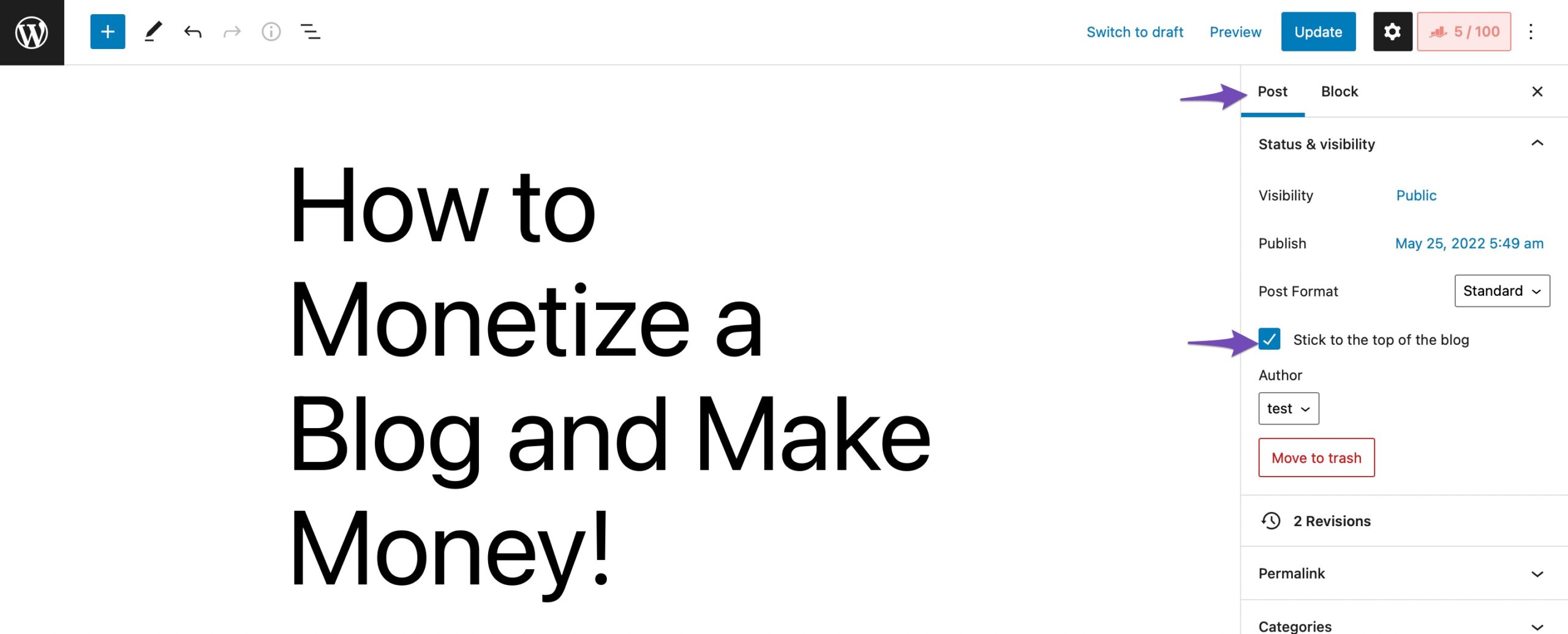
完了したら、[更新] ボタンをクリックして変更を保存すると、投稿がコンテンツの上部に固定されます。
2.5コードを使用して WordPress クエリを変更する
WordPress はオープン ソースであるため、開発者はカスタム コードを自由に作成してベース プログラムに新しい機能を追加できます。そのような機能が WordPress ブログ投稿の再配置に限定されている場合でも同様です。
注: ファイルに変更を加える前に、必ず Web サイトの完全なバックアップを作成してください。
サイトのバックアップを取得したら、次のコード スニペットをfunctions.phpファイルに追加して、投稿を昇順に並べ替えます。
//function to modify default WordPress query function wpb_custom_query( $query ) { // Make sure we only modify the main query on the homepage if( $query->is_main_query() && ! is_admin() && $query->is_home() ) { // Set parameters to modify the query $query->set( 'orderby', 'date' ); $query->set( 'order', 'ASC' ); $query->set( 'suppress_filters', 'true' ); } } // Hook our custom query function to the pre_get_posts add_action( 'pre_get_posts', 'wpb_custom_query' );3結論
古い投稿は最近の投稿よりも優れたパフォーマンスを発揮しますが、Web サイトの未来は新しい投稿にかかっています。
どの Web サイトも、古い資料の有効性だけに頼るべきではありません。 長期的にはうまく機能するかもしれませんが、新しい投稿は開発にとって非常に重要です。 それらは新しい読者を引き付け、月間閲覧数を増やします。
WordPress で投稿を並べ替える最も簡単な方法を 5 つ紹介しました。
WordPress で投稿を再配置するためにどの方法を採用しましたか? @rankmathseo をツイートします。
